簡介
本文檔介紹如何在Cisco Unified Contact Center Enterprise (CCE)中設定和收集跟蹤。
必要條件
需求
思科建議您瞭解以下主題:
- Cisco Unified Contact Center Enterprise (UCCE)
- 套裝客服中心企業版(PCCE)
- Cisco Finesse
- 思科客戶語音入口網站(CVP)
- Cisco Virtualized Voice Browser (VVB)
- 思科整合邊界元件(CUBE)
- 思科整合情報中心(CUIC)
- 思科整合作業階段啟始通訊協定(SIP)代理(CUSP)
採用元件
本檔案中的資訊是根據以下軟體版本:
- Cisco Finesse版本12.5
- CVP伺服器版本12.5
- UCCE/PCCE版本12.5
- Cisco VVB版本12.5
- CUIC版本12.5
本文中的資訊是根據特定實驗室環境內的裝置所建立。文中使用到的所有裝置皆從已清除(預設)的組態來啟動。如果您的網路運作中,請確保您瞭解任何指令可能造成的影響。
設定跟蹤和收集Finesse日誌
Finesse客戶端
有幾種選項可用於收集Finesse客戶端日誌。
選項1:透過傳送錯誤報告收集客戶端日誌
- 登入代理。
- 如果座席在呼叫或媒體事件中遇到任何問題,可指示該座席按一下finesse案頭右上角的傳送錯誤報告連結。
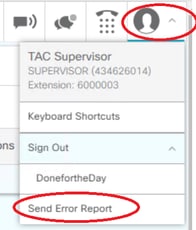
- 代理看到「Logs Successfully Sent!」消息。
- 客戶端日誌被傳送到Finesse伺服器。導航到https://x.x.x.x/finesse/logs,然後使用管理帳戶登入。
- 收集clientlogs/目錄下的日誌。
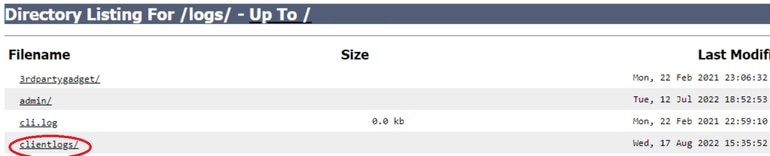
選項2:設定持續記錄日誌
- 導航到https://x.x.x.x:8445/desktop/locallog。
- 按一下Sign In With Permanent Logging。
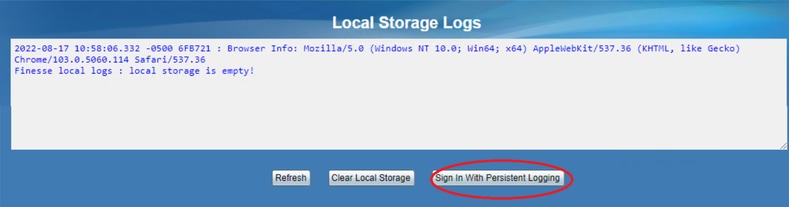
- Cisco Finesse座席案頭登入頁打開。登入代理。

- 所有Agent Desktop互動都已註冊並傳送到本地儲存日誌。要收集日誌,請導航到https://x.x.x.x:8445/desktop/locallog,並將內容複製到文本檔案中。儲存檔案以供進一步分析。
選項3:Web瀏覽器控制檯
- 在代理登入後,按F12打開瀏覽器控制檯。
- 選擇Console頁籤。
- 檢查瀏覽器控制檯中是否存在錯誤。將內容複製到文字檔中,然後儲存它。
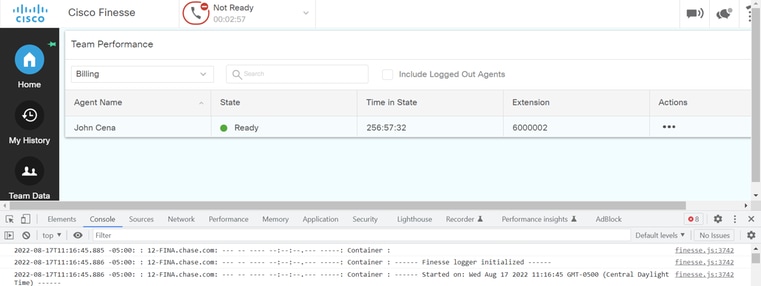
- 選擇網路頁籤,並選中保留日誌選項。
- 用滑鼠右鍵按一下任何網路名稱事件,然後選取
Save 為HAR with content。
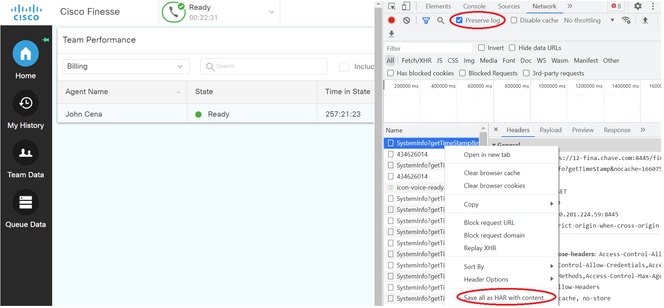
Finesse伺服器
選項1:透過使用者介面(UI) - Web服務(必要)和其他記錄
- 導航到https://x.x.x.x/finesse/logs,然後使用管理帳戶登入。
- 展開目錄webservices/。

- 收集上次Web服務記錄。選擇最後一個解壓縮檔案。例如,Desktop-Webservices.201X-..log.zip。按一下檔案連結,此時您將看到用於儲存檔案的選項。

- 收集其他必要的記錄(視案例而定)。例如,用於通知服務問題的openfire、用於身份驗證問題的領域日誌以及API問題的tomcatlogs。
注意:推薦的收集Cisco Finesse伺服器日誌的方法是透過安全外殼(SSH)和安全檔案傳輸協定(SFTP)。此方法不僅允許您收集Web服務日誌,還允許您收集Fippa、openfire、Realm和Clientlogs等所有其他日誌。
選項2:透過SSH和安全檔案傳輸協定(SFTP) -推薦選項
- 使用SSH登入Finesse伺服器。
- 輸入以下命令可收集所需的日誌。命令將收集2小時的日誌。系統會提示您辨識上傳記錄的SFTP伺服器。
file get activelog desktop recurs compress reltime hours 2

- 這些日誌儲存在SFTP伺服器路徑上:<IP地址>\<日期時間戳>\active_nnn.tgz ,其中nnn是長格式的時間戳。
- 要收集其他日誌,如tomcat、上下文服務、服務和安裝日誌,請檢視Cisco Finesse管理指南12.5(1)版的「日誌收集」部分。
設定跟蹤並收集CVP和CVVB日誌
CVP呼叫伺服器
- CVP CallServer跟蹤的預設級別足以排除大多數情況。但是,當您需要獲得有關會話初始協定(SIP)消息的更多詳細資訊時,您需要將SIP跟蹤跟蹤設定為調試級別。
- 導航到CVP CallServer Diag網頁URL http:/localhost:8000/cvp/diag。
注意:此頁提供有關CVP CallServer的良好資訊,對排除某些場景故障非常有用。
- 從Serv中選擇com.dynamicsoft.DsLibs.DsUALibs。左上角的管理器下拉選單。
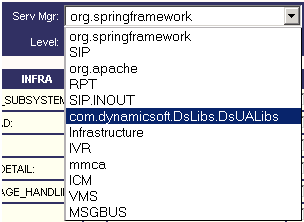
- 按一下Set按鈕。
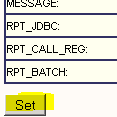
- 在跟蹤窗口中向下滾動,以確保已正確設定跟蹤級別。這些是您的偵錯設定。
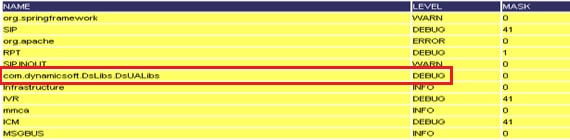
- 重現問題後,請從C:\Cisco\CVP\logs收集日誌,並根據出現問題的時間選擇CVP日誌檔案。

7. 重現問題後,請確保將跟蹤恢復到預設級別。從Serv中選擇com.dynamicsoft.DsLibs.DsUALibs。左上角的管理器下拉選單並將其設定為error。
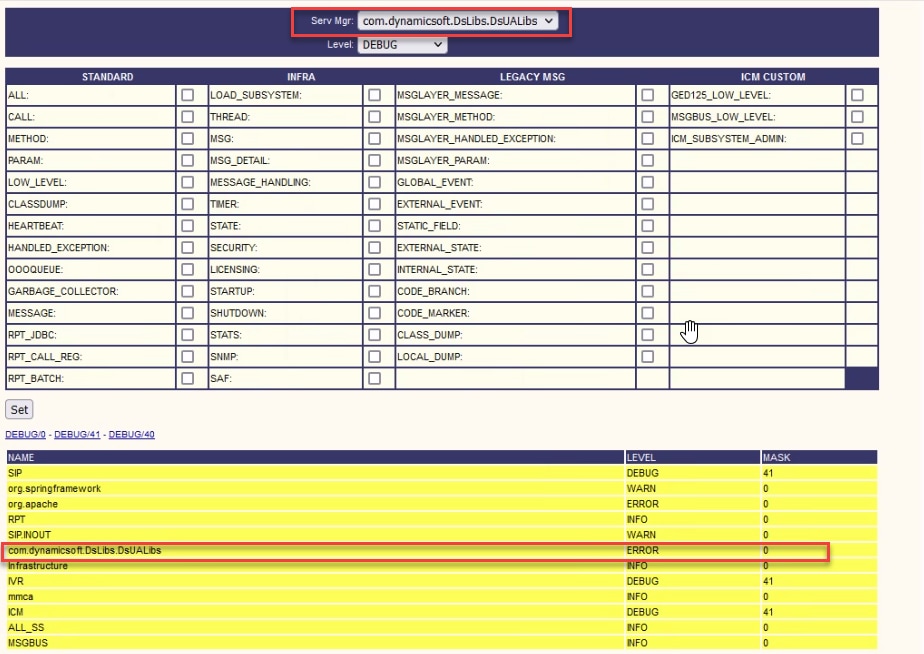
CVP語音XML (VXML)應用程式
在極少數情況下,您需要增加VXML伺服器應用程式的跟蹤級別。另一方面,除非有思科工程師提出請求,否則不建議增加此數量。
要收集VXML伺服器應用程式日誌,請導航到VXML伺服器下的特定應用程式目錄,例如:C:\Cisco\CVP\VXMLServer\applications\{name of application}\logs\ActivityLog\,並收集活動日誌。

CVP營運與管理管理入口網站(OAMP)
在大多數情況下,OAMP和ORM的預設跟蹤級別足以確定問題的根本原因。但是,如果需要增加跟蹤級別,請按照以下步驟執行此操作:
- 備份%CVP_HOME%\conf\oamp.properties
- 編輯%CVP_HOME%\conf\oamp.properties
omgr.traceMask=-1
omgr.logLevel=DEBUG
org.hibernate.logLevel=DEBUG
org.apache.logLevel=ERROR
net.sf.ehcache.logLevel=ERROR
- 修改後,重新啟動OPSConsoleServer,如下所示。
追蹤層級資訊
| 追蹤層級 |
說明 |
記錄層級 |
追蹤遮罩 |
| 0 |
產品安裝預設值。預期對效能沒有影響或影響很小。 |
資訊 |
無 |
| 1 |
較不詳細的追蹤訊息,對效能的影響較小。 |
除錯 |
DEVICE_CONFIGURATION +
DATABASE_MODIFY +
MANAGEMENT=0x01011000 |
| 2 |
詳細的跟蹤消息,對效能的影響適中。 |
除錯 |
DEVICE_CONFIGURATION +
SYSLVL_CONFIGURATION +
DATABASE_MODIFY +
MANAGEMENT=0x05011000 |
| 3 |
具有高效能影響的詳細追蹤訊息。 |
除錯 |
DEVICE_CONFIGURATION +
SYSLVL_CONFIGURATION +
BULK_OPERATIONS +
DATABASE_MODIFY +
MANAGEMENT=0x05111000 |
| 4 |
詳細的追蹤訊息,對效能影響極高。 |
除錯 |
雜項+
DEVICE_CONFIGURATION +
ST_CONFIGURATION +
SYSLVL_CONFIGURATION +
BULK_OPERATIONS +
BULK_EXCEPTION_STACKTRACE +
DATABASE_MODIFY +
DATABASE_SELECT +
DATABASE_PO_INFO +
管理+
追蹤方法+
TRACE_PARAM=0x17371000 |
| 5 |
最詳細的追蹤訊息。 |
除錯 |
雜項+
DEVICE_CONFIGURATION +
ST_CONFIGURATION +
SYSLVL_CONFIGURATION +
BULK_OPERATIONS +
BULK_EXCEPTION_STACKTRACE +
DATABASE_MODIFY +
DATABASE_SELECT +
DATABASE_PO_INFO +
管理+
追蹤方法+
TRACE_PARAM=0x17371006 |
Cisco Virtualized Voice Browser (CVVB)
在CVVB中,跟蹤檔案是記錄來自Cisco VVB元件子系統和步驟的活動的日誌檔案。
Cisco VVB有兩個主要元件:
- 稱為MADM日誌的Cisco VVB管理跟蹤
- 稱為MIVR日誌的Cisco VVB引擎跟蹤
您可以指定要收集其資訊的元件,以及要收集之資訊的層次。
日誌級別擴展自:
- 除錯-基本流程詳細資訊至
- XDebugging 5 -詳細層級,含堆疊追蹤

警告:不能在生產載入的系統上啟用Xdebugging5。
您需要收集的最常見日誌是引擎。CVVB引擎跟蹤的預設跟蹤級別足以解決大多數問題。但是,如果您需要更改特定方案的跟蹤級別,思科建議您使用預定義的系統日誌配置檔案。
系統日誌設定檔
| 名稱 |
必須啟動此設定檔的案例 |
| DefaultVVB |
一般記錄已啟用。 |
| AppAdminVVB |
有關透過AppAdmin、Cisco VVB可服務性和其他網頁進行Web管理的問題。 |
| MediaVVB |
有關介質設定或介質傳輸的問題。 |
| VoiceBrowserVVB |
對於呼叫控制代碼的問題。 |
| MRCPVVB |
適用於ASR/TTS與Cisco VVB互動的問題。 |
| CallControlVVB |
SIP訊號相關問題將在日誌中發佈。 |
選項1:透過管理帳戶
- 打開CVVB首頁(https://X.X.X.X/uccxservice/main.htm),然後導航到Cisco VVB Serviceability頁。使用管理帳戶登入

- 選擇Trace > Profile。
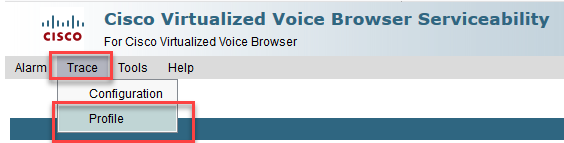
- 針對特定場景檢查要啟用的配置檔案,然後按一下Enable按鈕。例如,啟用SIP相關問題的CallControlVVB配置檔案,或啟用MRCPVVB與自動語音辨識和文本到語音(ASR/TTS)互動相關的問題。
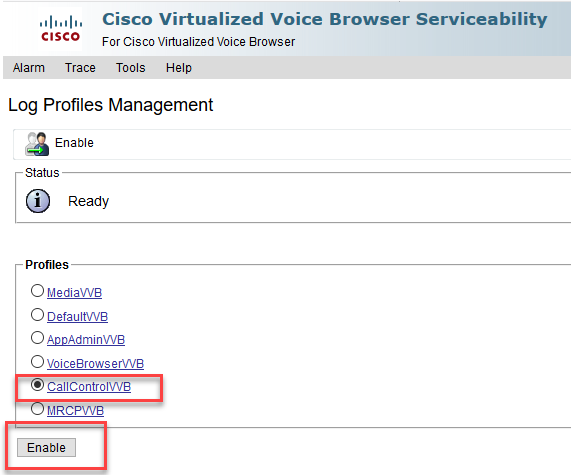
- 按一下enable按鈕後,您將看到成功消息。

- 重現問題後,收集日誌。使用CVVB附帶的即時監控工具(RTMT)收集日誌。
- 按一下案頭上的Cisco Unified Real-Time Monitoring Tool圖示(如果需要,請從CVVB下載此工具)。
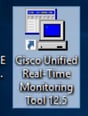
- 提供VVB的IP地址,然後按一下OK。
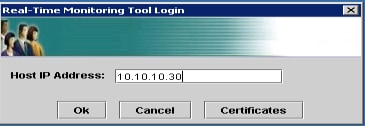
- 接受證書資訊(如果顯示)
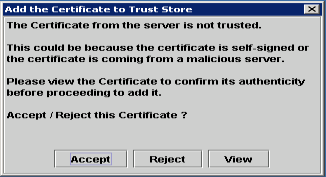
- 提供憑據並按一下確定。
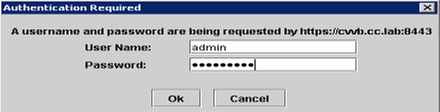
- 如果收到TimeZone錯誤,則按一下Yes按鈕後,RTMT可以關閉。重新啟動RTMT工具。

- 保留預設配置不變,然後按一下OK。
.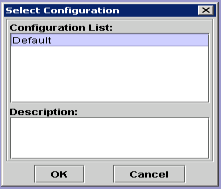
- 選擇Trace & Log Central,然後按兩下Collect Files。

- 在新打開的窗口中,選擇Engine並按一下Next。
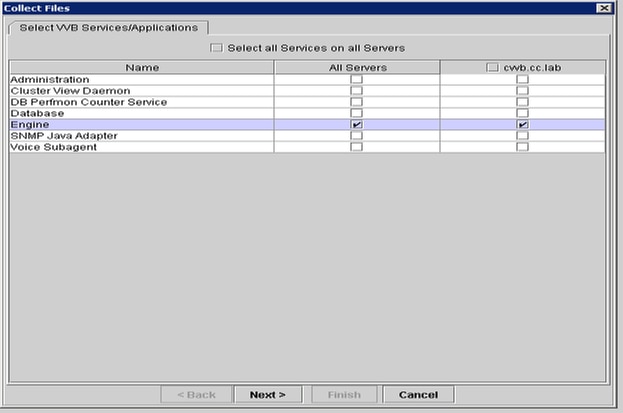
- 在下一個窗口中再次按一下Next。

- 選擇相對範圍,並確保您選擇時間覆蓋錯誤呼叫的時間。

- 在「Download File Options」上,按一下Browse並選擇要儲存檔案的目錄,然後按一下Open。
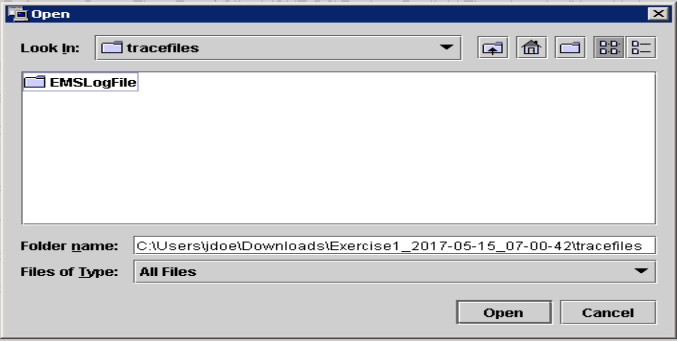
- 全選後,按一下Finish按鈕。
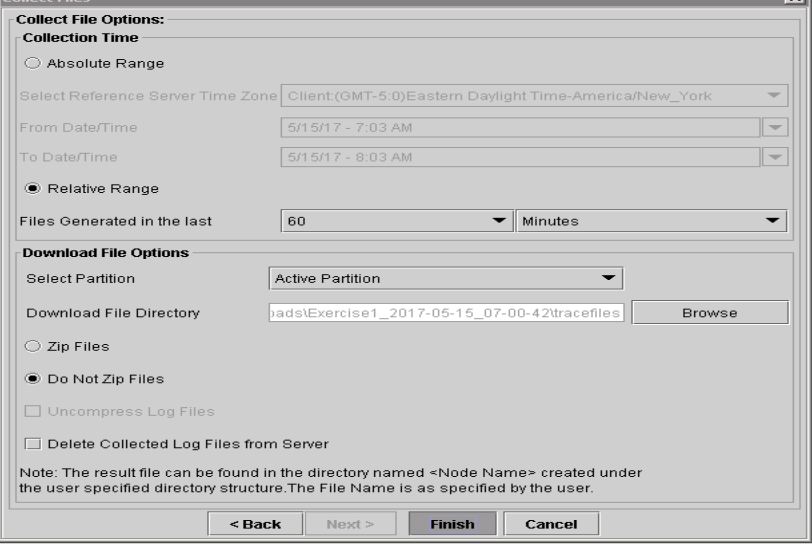
- 這會收集記錄檔。請等待您在RTMT上看到確認消息。

- 瀏覽至儲存追蹤的資料夾。
- 引擎日誌是您所需要的。若要尋找它們,請導覽至\<time stamp>\uccx\log\MIVR資料夾。
選項2:透過SSH和SFTP -建議選項
- 使用安全殼層(SSH)登入VVB伺服器。
- 輸入以下命令可收集所需的日誌。記錄會壓縮並提示您辨識上載記錄的SFTP伺服器。
file get activelog /uccx/log/MIVR/* 
- 這些日誌儲存在SFTP伺服器路徑上: <IP地址>\<日期時間戳>\active_nnn.tgz,其中nnn是長格式的時間戳。
設定CUBE和CUSP的跟蹤和收集日誌
立方結構(SIP)
- 設定日誌時間戳並啟用日誌緩衝區。
#conf t
service timestamps debug datetime msec
service timestamps log datetime msec
service sequence-numbers
no logging console
no logging monitor
logging buffered 5000000 7
end
clear logging
警告:對生產Cisco IOS®軟體GW的任何更改都可能導致中斷。
- 這是一個非常穩健的平台,可以在提供的呼叫量下無問題地處理建議的調試。但是,思科建議您:
警告:如果CPU的使用率達到了70-80%,與效能相關的服務影響的風險將大大增加。因此,如果GW達到60%,請勿啟用其他調試。
- 啟用以下調試:
debug voip ccapi inout
debug ccsip mess
After you make the call and simulate the issue, stop the debugging:
- 重現問題。
- 停用追蹤。
#undebug all
- 收集記錄。
term len 0
show ver
show run
show log
殘留
- 在CUSP上打開SIP跟蹤。
(cusp)> config
(cusp-config)> sip logging
(cusp)> trace enable
(cusp)> trace level debug component sip-wire
- 重現問題。
- 完成後,請關閉登入。
收集日誌
- 在CUSP上配置使用者(例如,測試)。
- 在CUSP提示符處增加此配置。
username <userid> create
username <userid> password <password>
username <userid> group pfs-privusers
- 透過FTP連線到客戶的IP地址。使用上一步中定義的使用者名稱(測試)和密碼。
- 將目錄變更為/cusp/log/trace。
- 獲取log_<filename>。
設定跟蹤和收集UCCE日誌
思科建議透過Diagnostis Framework Portico或系統CLI工具設定跟蹤級別並收集跟蹤。
註:有關診斷架構門戶和系統CLI的詳細資訊,請訪問Cisco Unified ICM/聯絡中心企業版適用性指南12.5(1)中的診斷工具一章。
對大多數UCCE場景進行故障排除時,如果跟蹤的預設級別提供的資訊不足,請在所需元件中將跟蹤級別設定為3(某些情況除外)。
註:有關詳細資訊,請訪問Cisco Unified ICM/聯絡中心企業版12.5(1)適用性指南中的跟蹤級別部分。
例如,如果您對出站撥號程式問題進行故障排除,則在撥號程式繁忙時,蹤跡級別必須設定為級別2。
對於CTISVR (CTISVR),第2級和第3級未設定思科建議的確切登錄檔級別。建議的CTISVR跟蹤登錄檔為0XF8。
- 在UCCE代理PG上,打開登錄檔編輯器(Regedit)。
- 導航到HKLM\software\Cisco Systems, Inc\icm\<cust_inst>\CG1(a和b)\EMS\CurrentVersion\library\Processes\ctisvr。
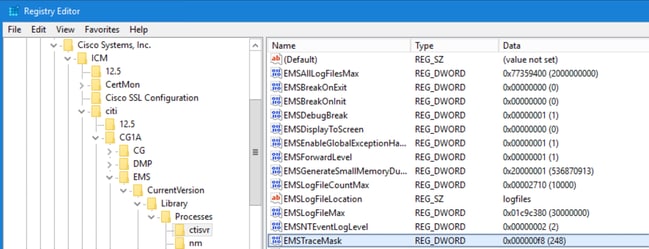
- 按兩下EMSTraceMask,將值設定為f8。
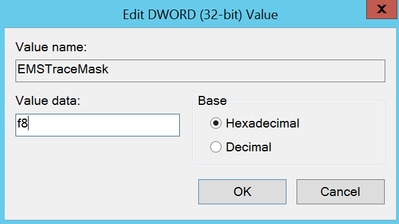
- 按一下Ok並關閉「Registry Editor」。以下是設定任何UCCE元件蹤跡的步驟(以RTR過程為例)。
SetTrace級別
- 從您需要設定追蹤的伺服器開啟Diagnostic Framework Portico,並以管理員使用者身分登入。
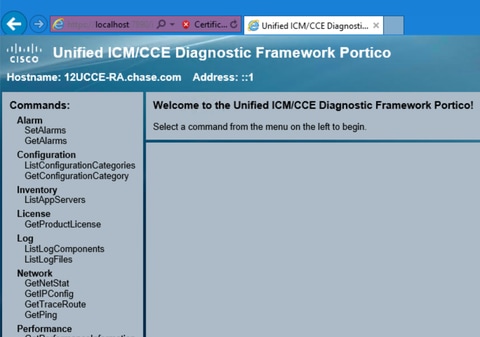
- 在Commands部分中,導航到Trace,然後選擇SetTraceLevel。
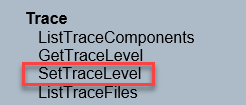
- 在SetTraceLevel窗口中,選擇元件和級別。
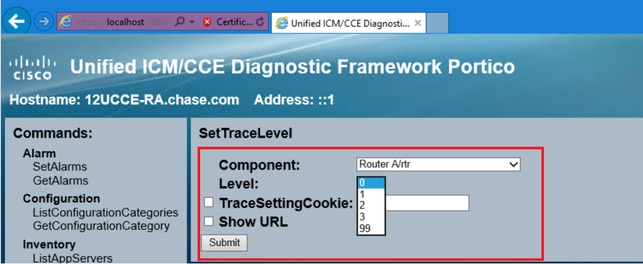
- 按一下Submit。完成後,您將看到「確定」消息。
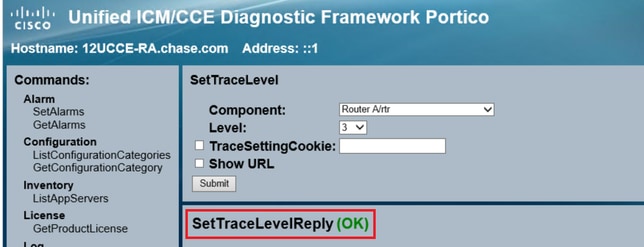
警告:嘗試重現問題時,將跟蹤級別設定為級別3。重現問題後,將跟蹤級別設定為預設值。在設定JTAPIGW跟蹤時,請特別小心,因為級別2和級別3設定低級別跟蹤,這可能會影響效能。在非生產時間或在實驗室環境中,在JTAPIGW中設定級別2或級別3。
日誌收集
- 在Diagnostic Framework的Commands部分中,導航到Trace並選擇ListTraceFile。
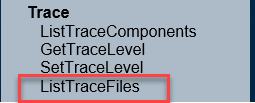
- 在ListTraceFile窗口中,選擇Component、FromDate和ToDate。選中Show URL框,然後按一下Submit。
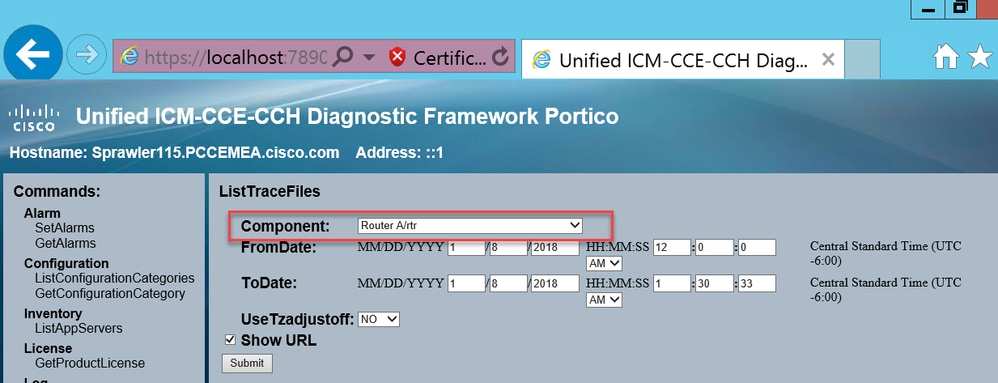
- 當請求完成時,您會看到帶有ZIP日誌檔案連結的OK消息。
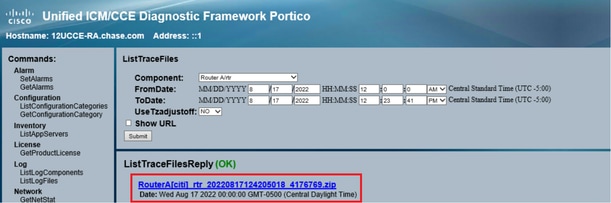
- 點選ZIP檔案連結,然後儲存檔案到您選擇的位置。
設定跟蹤並收集PCCE日誌
PCCE有自己的工具來設定跟蹤級別。它不適用於UCCE環境,因為診斷架構Portico或系統CLI是啟用和收集日誌的首選方法。
- 從PCCE AW伺服器,打開Unified CCE Web Administration工具並登入管理員帳戶。
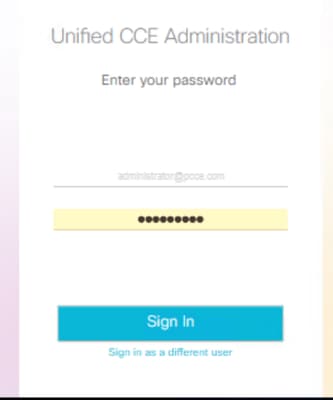
- 導航到概述>基礎架構設定>日誌收集以打開「日誌收集」頁。
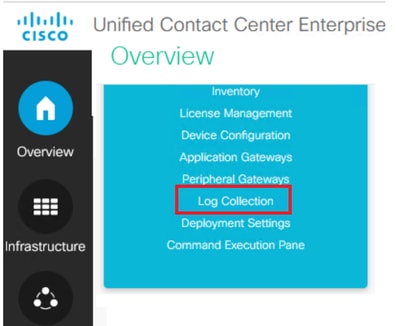
- 在「日誌收集」頁上,按一下跟蹤級別,這將打開跟蹤級別對話方塊。
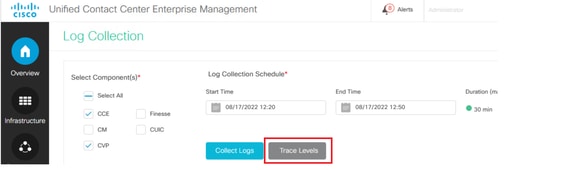
- 在CCE上將跟蹤級別設定為Detailed,並保留為No Change for CM and CVP,然後按一下Update Trace Levels。
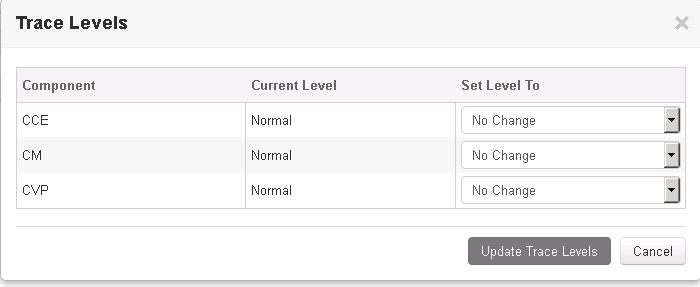
- 按一下Yes確認警告。

- 在重現問題後,打開Unified CCE Administration,然後導航回System >Log Collection。
- 在Components窗格中選擇CCE和CVP。
- 選擇適當的日誌收集時間(預設值為30分鐘)。
- 按一下Collect Logs並對對話方塊警告按一下Yes。開始記錄收集。請等待幾分鐘,然後結束。

- 完成後,按一下操作列中的下載按鈕可下載包含所有日誌的壓縮檔案。將zip檔案儲存在您認為適當的任何位置。
設定跟蹤並收集CUIC/即時資料/IDS日誌
使用SSH下載日誌
- 登入到CUIC、LD和IDS的SSH命令列(CLI)。
- 運行命令以收集CUIC相關日誌。
file get activelog /cuic/logs/cuic/*.* recurs compress reltime hours 1
file get activelog /cuic/logs/cuicsrvr/*.* recurs compress reltime hours 1
file get activelog tomcat/logs/*.* recurs compress
- 運行命令以收集LD相關日誌。
file get activelog livedata/logs/*.*
- 運行命令以收集Id相關日誌。
file get activelog ids/log/*.* recurs compress reltime days 1
- 這些日誌儲存在SFTP伺服器路徑上:<IP地址>\<日期時間戳>\active_nnn.tgz ,其中nnn是長格式的時間戳。
使用RTMT下載日誌
- 從OAMP頁面下載RTMT。登入https://<主機地址>/oamp,其中HOST ADDRESS是伺服器的IP地址。
- 導航到工具> RTMT外掛下載。下載並安裝外掛。
- 啟動RTMT並使用管理員憑證登入到伺服器。
- 按兩下Trace and Log Central,然後按兩下Collect Files。
- 您可以看到特定服務的這些標籤。您必須為CUIC、LD和IDS選擇所有服務/伺服器。
對於CUIC:

對於LD:

對於IDS:
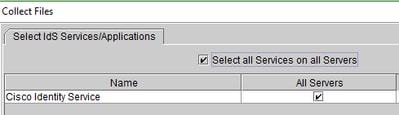
對於Platform服務,通常最好選擇Tomcat和Event viewer日誌:

- 選擇Date 和Time以及目標資料夾以儲存日誌。
VoS上的封包擷取(Finesse、CUIC、VVB)
- 開始捕獲
要開始捕獲,請建立到使用平台管理員帳戶進行身份驗證的VOS伺服器的SSH會話。
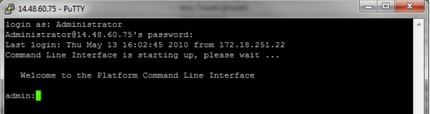
1a。命令語法
命令為 utils network capture,語法如下:
Syntax:
utils network capture [options]
options optional
page,numeric,file fname,count num,size bytes,src addr,dest addr,port
num,host protocol addr
options are:
page
- pause output
numeric - show hosts as dotted IP
addresses
file fname - output the information to a file
Note: The file is saved in platform/cli/fname.cap
fname should not contain the "." character
count num - a
count of the number of packets to capture
Note: The maximum count
for the screen is 1000, for a file is 100000
size bytes -
the number of bytes of the packet to capture
Note: The maximum
number of bytes for the screen is 128
For a file it can be
any number or ALL
src addr - the source address of the
packet as a host name or IPV4 address
dest addr - the
destination address of the packet as a host name or IPV4 address
port
num - the port number of the packet (either src or dest)
host
protocol addr - the protocol should be one of the following:
ip/arp/rarp/all. The host address of the packet as a host name or IPV4
address. This option will display all packets to and from that address.
Note: If "host" is provided, do not provide "src" or "dest"
1b.擷取所有流量
對於典型捕獲,可將所有大小的所有資料包從ALL地址收集到稱為packets.cap 的捕獲檔案中。 要執行此操作,只需在管理CLI上執行 utils network capture eth0 file packets count 100000 size all
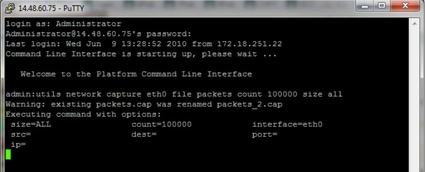
1c。根據連線埠號碼擷取
為了排除與Cluster Manager的通訊問題,可能需要使用埠選項根據特定埠(8500)進行捕獲。
有關哪些服務需要在每個埠上通訊的詳細資訊,請參閱TCP和UDP埠使用指南以獲得相應元件的適用版本。

1d。根據主機擷取
要排除VOS和特定主機的故障,可能必須使用「host」選項過濾進出特定主機的流量。
也可以排除特定主機,在這種情況下,在IP前面使用「!」。例如 utils network capture eth0 file packets count 100000 size all host ip !10.1.1.1
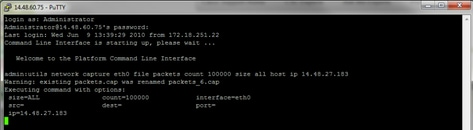
- 重現問題症狀
當捕獲開始再現問題症狀或狀況時,捕獲中包含必要的資料包。如果問題是間歇性的,則可能需要長時間運行捕獲。如果捕獲結束,這是因為緩衝區已滿。重新啟動擷取,系統會自動重新命名先前的擷取,以免遺失先前的擷取。如果捕獲需要較長時間,請使用交換機上的監控會話在網路級別進行捕獲。
- 停止捕獲
要停止捕獲,請按住Control鍵並按鍵盤上的C。這會導致捕獲進程結束,並且不會向捕獲轉儲增加新的資料包。
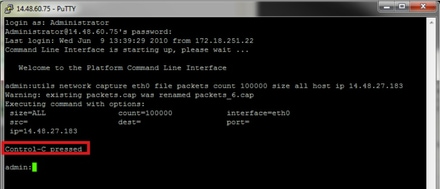
完成後,擷取檔案會儲存在伺服器的'activelog platform/cli/'位置- 從伺服器收集擷取
擷取檔案儲存在伺服器上的activelog platform/cli/位置。您可以使用RTMT透過CLI將檔案傳輸到SFTP伺服器或本地PC。 4a。透過CLI將捕獲檔案傳輸到SFTP伺服器
使用 file get activelog platform/cli/packets.cap 命令將packets.cap檔案收集到SFTP伺服器。
或者,收集儲存在伺服器上的所有.cap檔案,使用檔案get activelog platform/cli/*.cap。
最後,填寫SFTP伺服器IP/FQDN、埠、使用者名稱、密碼和目錄資訊:
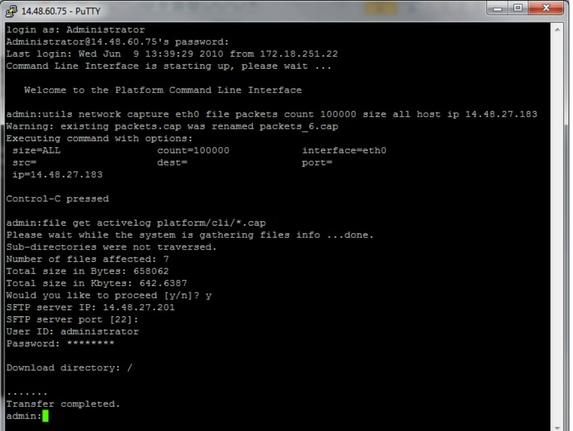
CLI指示檔案傳輸到SFTP伺服器的成功或失敗。
4b。使用RTMT將捕獲檔案傳輸到本地PC。
啟動RTMT。如果未在本地PC上安裝RTMT,請從VOS Administration頁安裝適當的版本,然後導航到Applications > Plugins選單。按一下System,然後按一下Trace & Log Central,然後按兩下Collect Files。 在第一個選單中按一下Next。
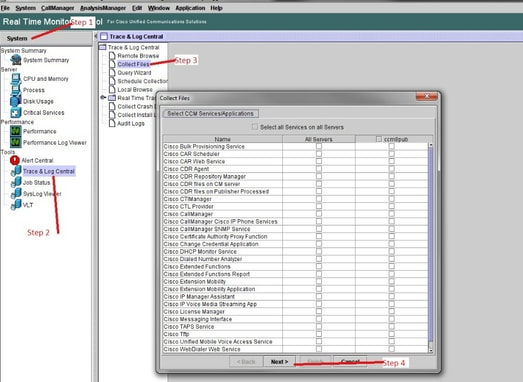
在第二個選單中,選擇執行捕獲的伺服器上用於資料包捕獲日誌的覈取方塊,然後按一下下一步。

在最後一個螢幕上,選擇執行捕獲的時間範圍以及本地PC上的下載目錄。
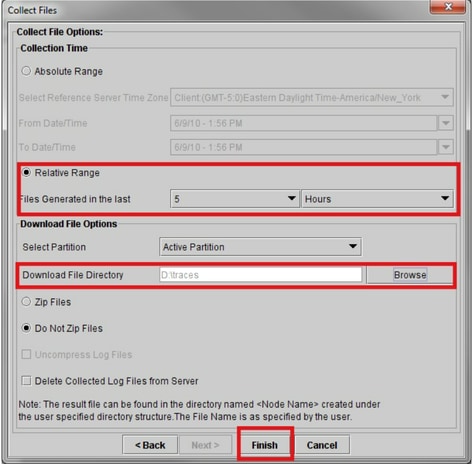
RTMT將關閉此窗口並繼續收集檔案並將其儲存在指定位置的本地PC上。